
Risoluzione dei problemi comuni - Google Foto non esegue il backup? [Risoluzione dei problemi]

Google Foto è una piattaforma ampiamente utilizzata e pratica per archiviare e organizzare foto e video. La sua funzione di backup automatico garantisce che i tuoi preziosi ricordi siano archiviati in modo sicuro nel cloud. Tuttavia, come qualsiasi tecnologia, non è immune a problemi. Se ti trovi in una situazione in cui Google Foto non esegue il backup, ci sono diversi problemi comuni e soluzioni da valutare.
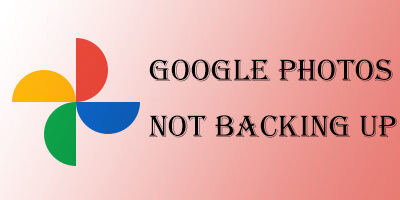
Perché il mio backup di Google Foto non viene eseguito su iPhone o Android ? I motivi per cui Google non esegue il backup delle foto possono variare, ad esempio formati o dimensioni errati, una versione obsoleta dell'applicazione Google Foto, spazio di archiviazione insufficiente nell'account Google, accumulo eccessivo di dati e cache, problemi di connettività di rete e altro ancora.
Per risolvere il problema del mancato backup di Google Foto, puoi provare le seguenti soluzioni:
Il primo passaggio consiste nel verificare lo stato del backup, nel caso in cui il backup di Google Foto si sia interrotto. Segui i passaggi descritti per valutare lo stato attuale e scegliere una soluzione appropriata:
Passaggio 1. Avvia l'app Google Foto sul tuo dispositivo mobile.
Passaggio 2. Seleziona la foto del profilo situata nell'angolo in alto a destra e scegli "Gestisci il tuo account Google" per valutare lo stato del backup.

Potresti visualizzare uno dei seguenti messaggi:
Ed ecco altri suggerimenti su Google Foto che potrebbero interessarti:
Risolto: 10 migliori soluzioni per il problema di Google Foto che non mostra tutte le foto
Come interrompere la sincronizzazione di Google Foto? Per utenti Android , iPhone e PC
Per risolvere il problema del mancato backup automatico di Google Foto, segui questi passaggi per abilitare la funzione "Backup e sincronizzazione":
Passaggio 1. Apri l'app Google Foto sul tuo dispositivo mobile. Tocca la foto del profilo nell'angolo in alto a destra per accedere alle impostazioni del tuo account.
Passaggio 2. Seleziona "Impostazioni" dal menu. Assicurati che "Backup e sincronizzazione" sia attivato. Se è disattivato, tocca l'interruttore a levetta per attivarlo.

Passaggio 3. Una volta abilitata, Google Foto inizierà a eseguire il backup delle foto e dei video sull'account Google collegato.
L'aspetto più basilare ma cruciale del backup di Google Foto è una connessione internet stabile. Assicurati che il tuo dispositivo sia connesso a una rete Wi-Fi affidabile. Se utilizzi dati mobili, verifica di avere un limite di dati sufficiente e che le impostazioni di backup lo consentano.

Alcuni dispositivi hanno impostazioni di ottimizzazione della batteria che potrebbero limitare i processi in background, compromettendo la capacità di Google Foto di eseguire il backup dei tuoi contenuti. Accedi alle impostazioni del dispositivo, trova le impostazioni relative alla batteria o all'alimentazione e disattiva eventuali restrizioni su Google Foto.
Per Android , accedi a "Impostazioni rapide" e trova l'icona Risparmio batteria; disattivala.

Per iOS , vai su "Impostazioni" > "Batteria" > "Modalità risparmio energetico" e disattivala.

Assicurati di utilizzare la versione più recente dell'app Google Foto. Gli aggiornamenti spesso includono correzioni di bug e miglioramenti, e l'utilizzo di una versione obsoleta potrebbe essere la causa del fallimento del backup. Visita l'app store e verifica la presenza di aggiornamenti disponibili.
Oltre a garantire che le foto non superino i 75 MB o i 100 megapixel e che i video rimangano al di sotto dei 10 GB, è fondamentale sapere che Google Foto supporta esclusivamente i seguenti formati video: mpg, .mod, .mmv, .tod, .wmv, .asf, .avi, .divx, .mov, .m4v, .3gp, .3g2, .mp4, .m2t, .m2ts, .mts e .mkv. Pertanto, se si tenta di caricare video in formati non inclusi in questo elenco, potrebbe essere impossibile per Google Foto effettuare il backup dei video. In questi casi, si consiglia di convertire i video in uno dei formati supportati sopra menzionati prima di tentare di caricarli.
Uno spazio di archiviazione insufficiente sul dispositivo può causare errori di backup. Assicurati di avere abbastanza spazio libero sul dispositivo per contenere le nuove foto e i nuovi video di cui desideri eseguire il backup. Valuta la possibilità di eliminare i file non necessari o di spostarli su un dispositivo di archiviazione esterno.
Per Android : vai su "Impostazioni" > "Archiviazione" del dispositivo. Se vuoi gestire la memoria del tuo Android , clicca su "Gestisci archiviazione".

Per iPhone: vai su "Impostazioni" > "Generali" > "Spazio iPhone".

A volte, l'accumulo di cache o dati corrotti può impedire il backup completo di Google Foto. Cancellare sia la cache che i dati può aiutare a risolvere questo problema. Ecco i passaggi:
Per i dispositivi Android , vai su "Impostazioni" > "App" > "Foto" > "Archiviazione" > "CANCELLARE CACHE" e "CANCELLARE DATI".

Per i dispositivi iOS , vai su "Impostazioni" > "Generali" > "Spazio iPhone" > "Google Foto" e seleziona "Elimina app".

Se riscontri problemi con Google Foto perché non esegue il backup di tutte le foto su iPhone/ Android , prendi in considerazione metodi alternativi per salvaguardare le tue foto.
Coolmuster Android Backup Manager si distingue come una soluzione affidabile e completa, progettata per soddisfare le esigenze di backup degli utenti Android . Può eseguire il backup di tutti i dati sul tuo telefono Android con un solo clic, inclusi foto e video. Inoltre, supporta il ripristino del tuo telefono Android dal computer con un solo clic.
Caratteristiche principali di Coolmuster Android Backup Manager :
Come utilizzare Coolmuster Android Backup Manager per eseguire il backup delle foto Android :
01 Scarica e installa Coolmuster Android Backup Manager sul tuo computer.
02 Collega il tuo dispositivo Android al computer tramite un cavo USB. Abilita il debug USB sul tuo dispositivo. Una volta rilevato il dispositivo, ti troverai di fronte alla seguente interfaccia. Vai avanti e seleziona "Backup".

03 Seleziona i tipi specifici di dati di cui desideri eseguire il backup. Fai clic sul pulsante "Backup" per avviare il processo di backup sicuro.

Guida video:
Coolmuster iOS Assistant offre un'alternativa affidabile per gli utenti iPhone che cercano una soluzione completa per la gestione e il backup dei dati. Progettato appositamente per i dispositivi iOS , questo assistente offre una serie di funzionalità per facilitare l'efficienza dei processi di trasferimento e backup dei dati. Grazie a un'interfaccia intuitiva, consente agli utenti di gestire e sincronizzare selettivamente vari tipi di dati, inclusi contatti, messaggi, foto e altro ancora, tra iPhone e computer. Il software garantisce un'organizzazione efficiente dei file e la sincronizzazione bidirezionale, offrendo una soluzione pratica per la gestione dei dispositivi iOS .
Caratteristiche principali di Coolmuster iOS Assistant:
Come utilizzare Coolmuster iOS Assistant per eseguire il backup delle foto su iPhone :
01 Scarica e installa Coolmuster iOS Assistant sul tuo computer. Collega il tuo iPhone al computer con un cavo USB.

02 Seleziona "Foto" dal menu a sinistra, quindi scegli le immagini di cui desideri effettuare il backup. Fai clic su "Esporta" per avviare il backup sul tuo computer.

Guida video:
Avere problemi con il backup di Google Foto può essere frustrante, ma le soluzioni menzionate sopra dovrebbero aiutarti a risolvere il problema. Indipendentemente dal metodo scelto, che si tratti di controllare lo stato del backup, cancellare la cache e i dati di Google Foto o utilizzare altre soluzioni, la chiave è risolvere il problema in questione.
Tuttavia, per gli utenti che cercano un'alternativa affidabile e intuitiva, consigliamo Coolmuster Android Backup Manager per dispositivi Android e Coolmuster iOS Assistant per iPhone. Questi strumenti offrono una gestione efficiente dei dati, garantendo il backup sicuro di foto e altri file essenziali, garantendo la massima tranquillità per i vostri contenuti digitali.
Articoli correlati:
Come spostare le foto da Google Drive a Google Foto [Metodi più recenti]
Google Drive vs Google Foto: quale è più adatto a te?
Come trasferire le foto da iCloud a Google Foto: una guida passo passo
Come recuperare foto eliminate definitivamente da Google Foto? [3 modi]

 Android Trasferimento
Android Trasferimento
 Risoluzione dei problemi comuni - Google Foto non esegue il backup? [Risoluzione dei problemi]
Risoluzione dei problemi comuni - Google Foto non esegue il backup? [Risoluzione dei problemi]





